
Cara Instalasi Webuzo pada VPS
Mengelola server VPS bisa menjadi tantangan, terutama bagi pemula. Untungnya, Webuzo hadir sebagai solusi yang praktis dan efisien untuk mempermudah manajemen server. Webuzo adalah control panel berbasis web yang memungkinkan Anda mengelola berbagai aplikasi hosting dengan mudah, mulai dari pengelolaan domain, email, hingga instalasi aplikasi seperti WordPress dan Joomla.
Cara Instalasi Webuzo pada VPS CentOS
Webuzo adalah solusi lengkap untuk manajemen server yang mengintegrasikan LAMP dan mendukung LEMP/LNMP (Nginx). Dengan fitur lengkap seperti Apache, PHP, MySQL, Tomcat, MongoDB, Python, dan alat manajemen seperti phpMyAdmin, Webuzo membuat pengelolaan server menjadi lebih sederhana.
Persyaratan Sistem untuk Instalasi Webuzo:
- Sistem Operasi: CentOS versi 5 ke atas (disarankan versi terbaru).
- RAM: Minimal 512 MB (disarankan 1 GB atau lebih).
- Disk: Minimal 5 GB (disarankan lebih, misalnya 25 GB untuk kenyamanan).
- Kondisi VPS: Pastikan menggunakan VPS fresh. Jika VPS sudah memiliki banyak aplikasi seperti MySQL, PHP, atau Nginx, disarankan untuk melakukan reinstall OS agar instalasi berjalan lancar.
![]()
Langkah-Langkah Instalasi Webuzo
1. Persiapan
- Login ke VPS Anda menggunakan SSH client seperti PuTTY.
- Isi kolom Hostname/IP, port SSH, dan password root sesuai dengan informasi yang telah diberikan.
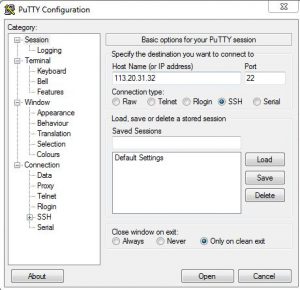
2. Download dan Instalasi Webuzo
Masukkan perintah berikut satu per satu untuk mendownload dan menjalankan installer Webuzo:
Proses instalasi mungkin memakan waktu cukup lama tergantung pada kecepatan internet Anda. Jangan membatalkan proses ini, tunggulah hingga selesai.
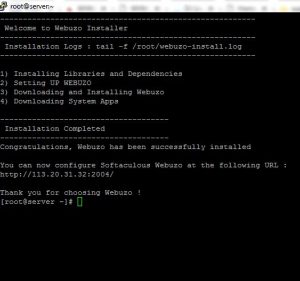
3. Konfigurasi Webuzo di Browser
Setelah instalasi selesai, buka browser Anda dan akses Webuzo melalui alamat:
Lakukan konfigurasi dengan mengisi data berikut:
- User Name: Nama pengguna yang ingin Anda buat.
- Email Address: Alamat email Anda.
- Password: Password untuk login Webuzo.
- Re-enter Password: Masukkan kembali password untuk konfirmasi.
- Primary Domain: Masukkan domain utama Anda, atau gunakan IP VPS jika tidak ada domain.
- Nameserver1: Masukkan primary nameserver (contoh:
ns1.example.com). - Nameserver2: Masukkan secondary nameserver (contoh:
ns2.example.com). - License Key: Jika Anda memiliki lisensi premium, masukkan di sini. Jika tidak, biarkan kosong.
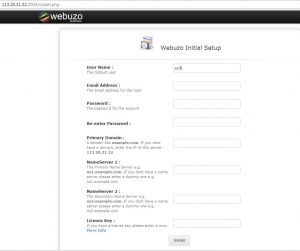
4. Klik Install
Klik tombol Install dan tunggu prosesnya hingga selesai. Setelah itu, Webuzo siap digunakan!
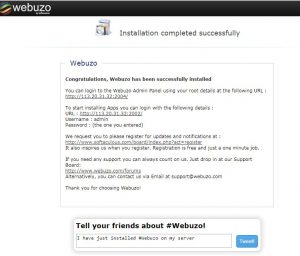
Penutup
Dengan mengikuti langkah-langkah di atas, Anda kini dapat menikmati kemudahan manajemen server menggunakan Webuzo. Control panel ini tidak hanya menghemat waktu, tetapi juga mengurangi kerumitan pengaturan server, menjadikannya solusi ideal untuk berbagai kebutuhan hosting Anda.
admin dari seorang yang terus belajar dan mencatat pengalaman ,semoga berguna untuk yang lain

